パソコンで作業をしていると複数のファイルを一気に印刷したいという場面がよくありますが、皆さんはどうされてますか?ファイルを一つずつ開いて印刷をかけていけば印刷自体はできるのですが、もっと手軽に複数のファイル印刷をしたいですよね。
今回は複数のファイルの印刷を手早く行う方法をご紹介したいと思います。
複数のファイルを一度に印刷する方法
複数のファイルを一度に印刷するには、同じソフトウェアーで作成されたファイルの中で印刷したいものを選択し、右クリックをして表示されるショートカットメニューから印刷をクリックすることで印刷することができます。
マイクロソフトワードファイルの場合
印刷したいファイルを選択

右クリックでショートカットメニューを表示させ、印刷をクリック。

アドビPDFファイルの場合
マイクロソフトオフィス以外のソフトウェアーでも可能です。
印刷したいファイルを選択

右クリックでショートカットメニューを表示させ、印刷をクリック。

おまけ
エクセルで複数のシートを選択して印刷することも可能です。
印刷をしたい先頭のシート名をクリックしたあと、印刷したい最後のシート名をSHIFTキーを押しながらクリックして複数のシートを選択します。その後メニューから印刷をするか、CTRL+Pキーで印刷ダイアログを表示させて印刷します。
CTRL+Pの印刷ショートカットキーを使った印刷を覚えておくと、作業能率の向上にとても役立ちます。

なお、SHIFTキーの代わりにCTRLキーを利用してひとつづつシートを選択すれば、とびとびのシートをまとめて印刷することも可能です。
この複数シート印刷の便利なところは、複数のシートをまとめて印刷することによって、一連の両面印刷の資料を作成することができる点です。シートの選択のやりかた次第で大幅に資料作りの時間が短縮できますので一度お試しになられてはいかがでしょうか。
なお、プリンタ画面にすべてのファイルをドラッグ&ドロップで放り込むという方法もあるようです。ファイルの種類ごとに選択する必要が無く、とてもよさげ。
WindowsXPで、複数のファイルをまとめて印刷する方法
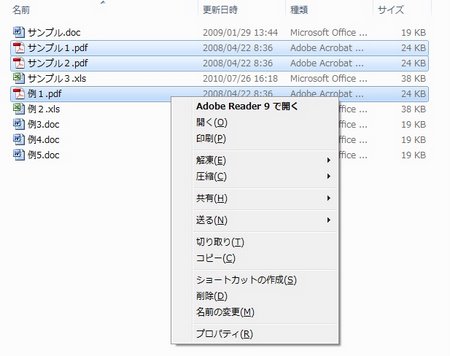
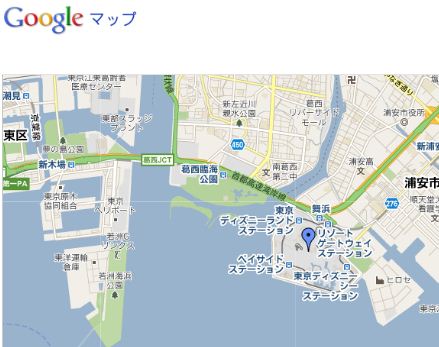
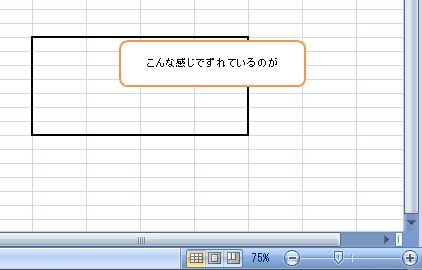
コメント